Yksittäisen aineiston lataaminen:
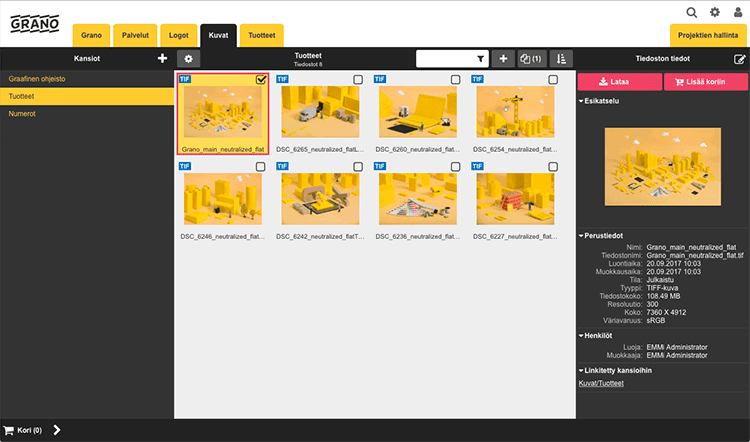
1. Valitse ladattava aineisto aktiiviseksi.
Aineistoja voidaan ladata yksittäin valitsemalla ensin aineisto ja painamalla ”Lataa”-painiketta kuvan oikeassa ylälaidassa.
2. Klikkaa ”Lataa”-painiketta
Painike antaa valittavaksi käytettävissä olevat konversiot.
3. Valitsemalla konversiolistasta esimerkiksi vaihtoehto ”Alkuperäinen”, ladataan tiedosto alkuperäisessä muodossa.
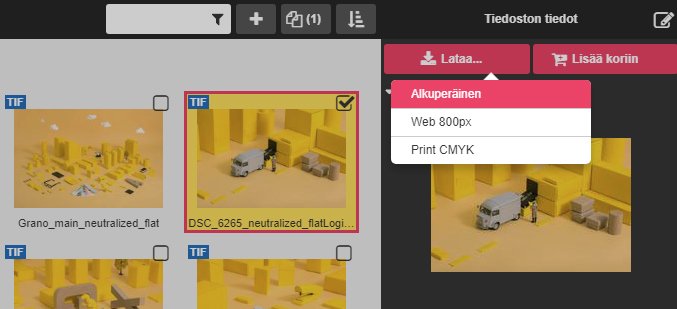
——————————————————————————————-
Useamman aineiston lataaminen kerralla:
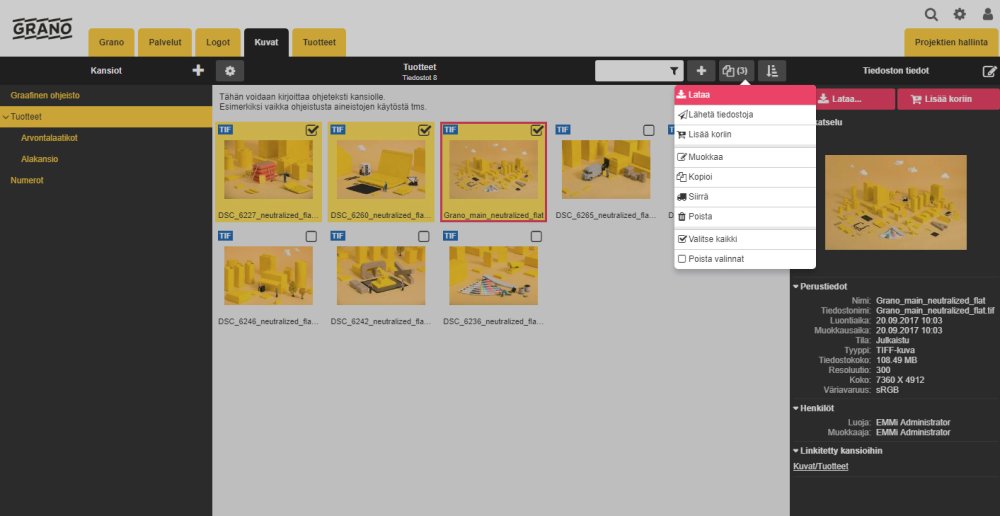
1. Valitse ensin aineistot ladattavaksi ”checkbox”-ruudulla.
2. Työkalurivin ”Lataa”-painike antaa mahdollisuuden ladata kaikki aineistot kerralla (zip-paketti).
(Valinnat saadaan esille myös hiiren oikealla näppäimellä valittujen aineistojen kohdalla)
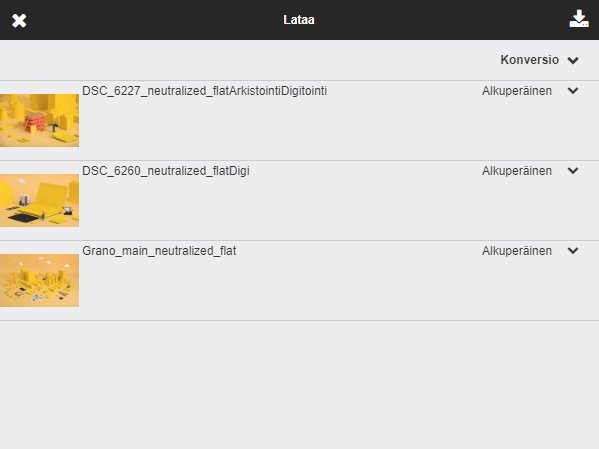
3. Oletuksena ladataan aineistojen alkuperäinen/original-versio.
Latausvaiheessa voidaan kuitenkin ladata yksi tai useampi vaihtoehtoinen ennalta määritelty konversio esimerkiksi Web- tai Print (CMYK) -aineisto.
4. Lopuksi lataa aineistot oikean yläkulman ”Lataa”-ikonista
——————————————————————————————-
Uudelleennimeäminen ladattaessa
Tiedostojen latausvaiheessa voidaan valita ennalta määritetyistä vaihtoehdoista vaihtoehtoinen tapa nimetä tiedostot.
Esimerkissä lataamme tiedoston käyttämällä tuotenumeroa. Ladattavan aineiston tiedoston nimi tässä tapauksessa on tuotenumero eli 123456.jpg.
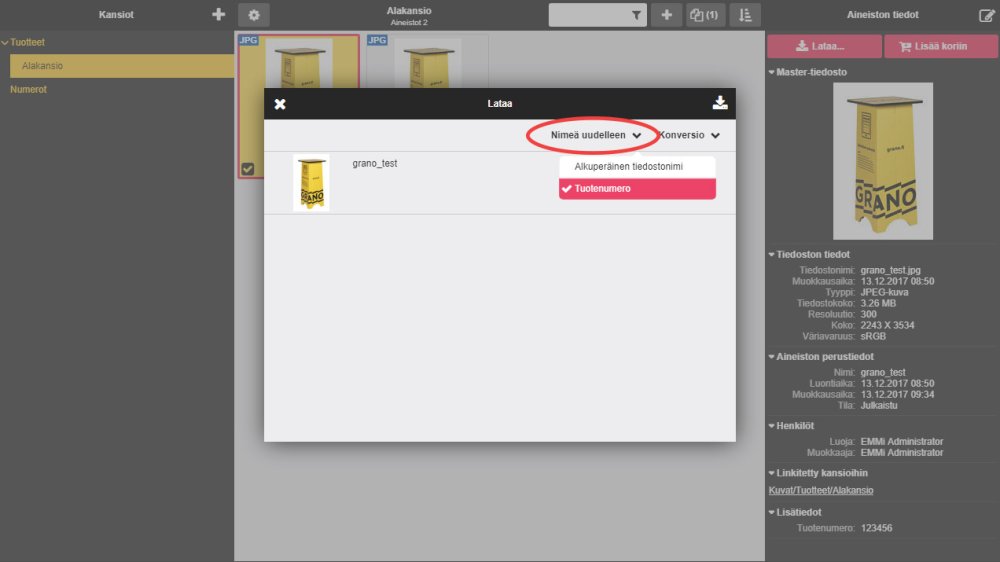
Jos tiedostolla ei ole metadatakenttään annettua tietoa, aineisto ladataan alkuperäisellä nimellä.
——————————————————————————————-
Kuvan vapaa rajaus (Free Crop)
Lataa kuvatiedosto käyttäen vapaasti valittavaa kokoa ja kuvasuhdetta. Voit rajata kuvaa säilyttäen alkuperäisen kuvasuhteen tai avaamalla lukon ja rajaamalla kuvaa vapaasti kuten esimerkki kuvassa.
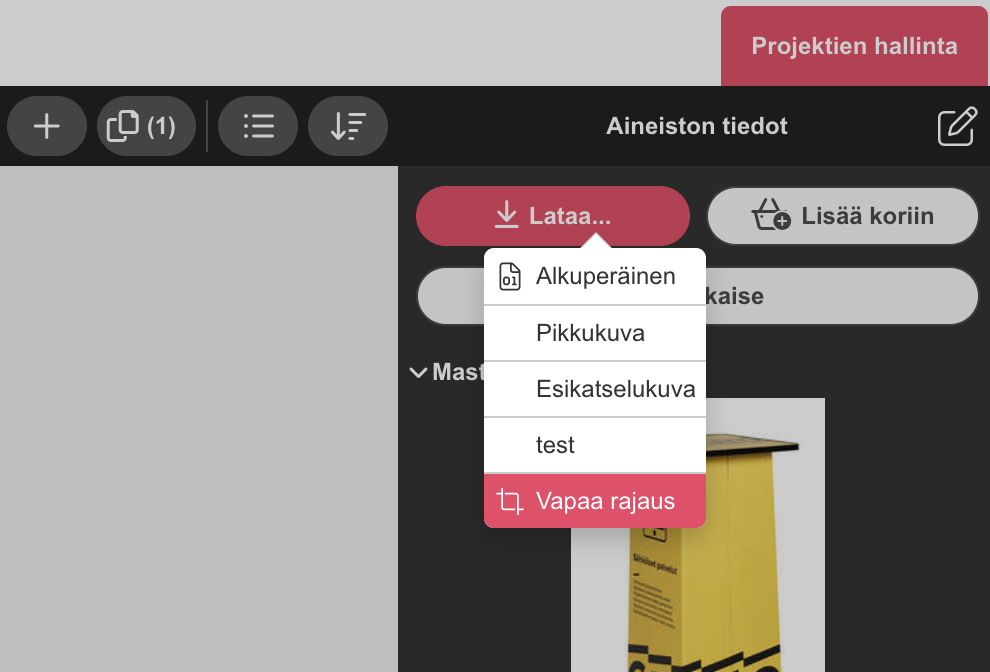
——————————————————————————————-
Kuvan fokuspiste (Focus Point)
![]()
Kuvatiedostoihin voidaan nyt määrittää fokuspiste, joka keskittää kuvakonversioiden rajauksen valittuun kohteeseen.
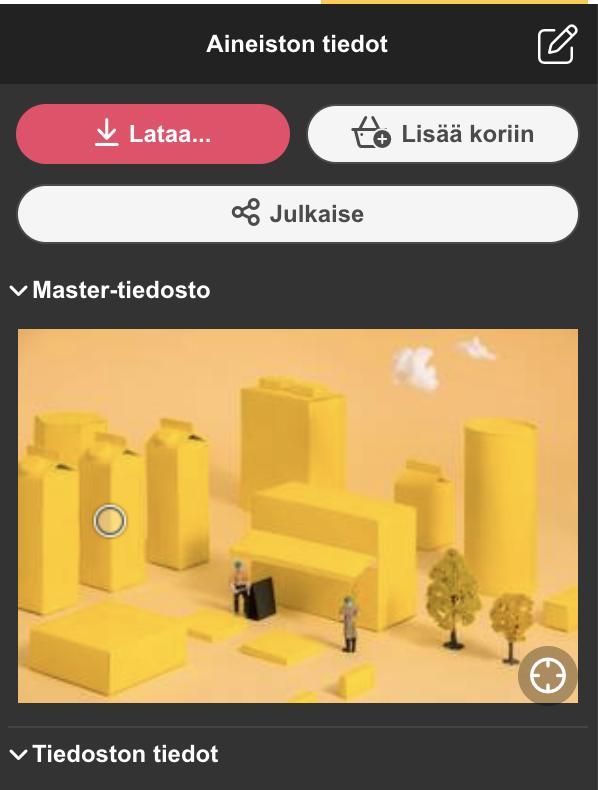
Määritä kuvan fokuspiste painamalla ikonia.
Siirrä piste haluamaasi kohtaan. Tallenna muutos

Kuvakonversiota käytettäessä ladataan kuva fokuspisteen perusteella keskitettynä. Konversio on asetettu (640×480px) kokoiseksi, jolloin kuva rajautuu esimerkin mukaisesti (fokuspiste asetettu kuvan vasempaan laitaan).
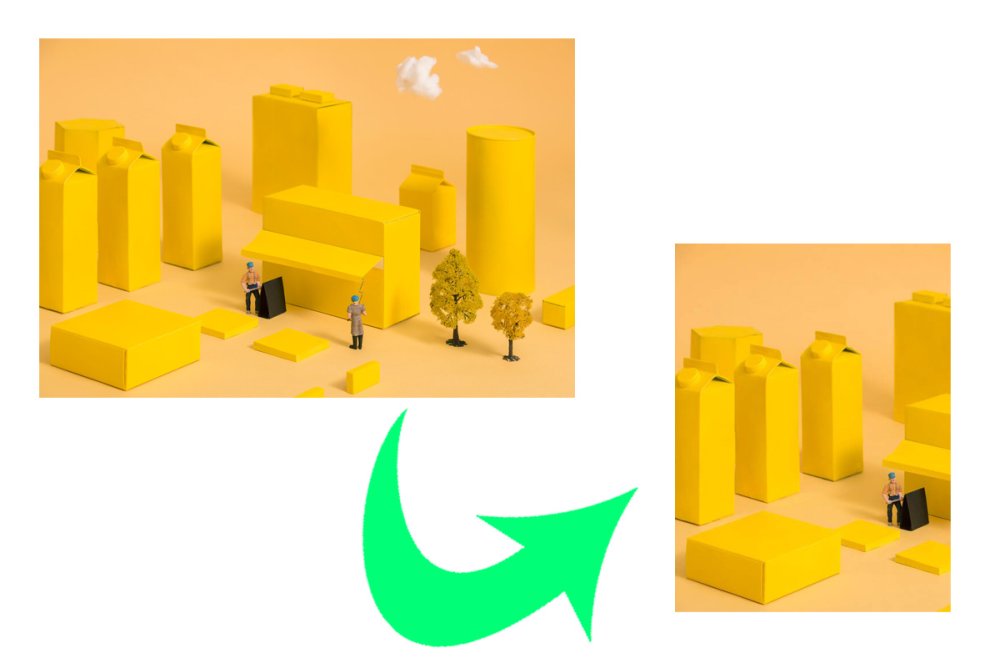

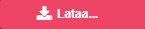
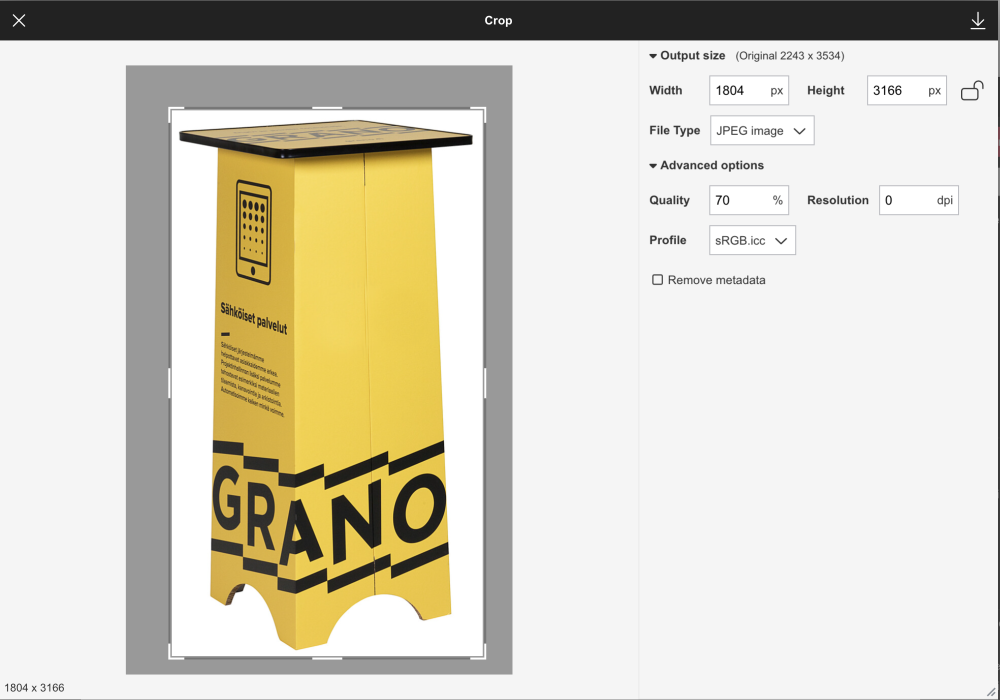

Post your comment on this topic.